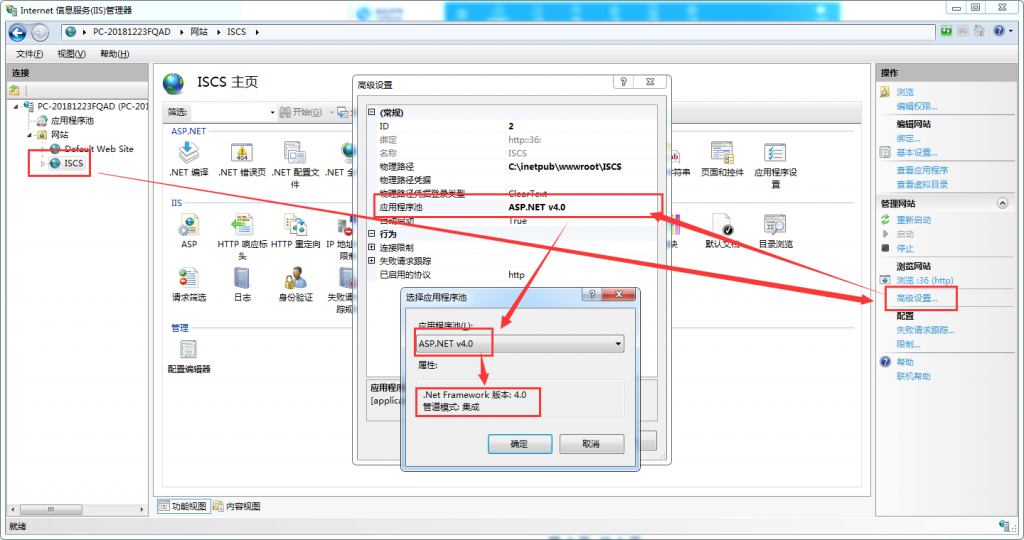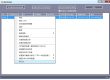问题现象:YT05的设备刷卡图标[Card]蓝灯一直闪烁,或者OLED屏幕右上角没有”E”图标,这两种情况表明设备与服务器无法正常通讯。
可能引起的原因:设备本身的网络故障及服务器接口不正确。
1.排查接线
1.1设备上电,接上网线,有RJ45接口的就直接将网线水晶头插入RJ45口;没有RJ45接口的按线序1236 分别对应网线橙白/橙/绿白/绿,如下图所示:

1.2查看黄色端子上方的两个指示灯(LD102/LD103)是否同时常亮,如下图所示;若不同时常亮,则可能是接线接触不良,再次检查接线或测试网线是否通。
 2.检查设备IP是否正常
2.检查设备IP是否正常
2.1为设备设定一个固定IP
在ISCS中添加好设备之后,操作流程详见【YT05软件入门操作指南V1.0】。点击[快捷操作]->[添加设备],选择相应设备,点击 [配置码],将配置码到设备上扫描,屏幕显示“数据保存中…”,且 Card 图标亮绿色,则配置成功(配置好的ip就是设备的ip)。
约 10s 后 ,显示屏右上角显示图标”E”,即为设备连接成功(如果没显示“E”,则表示设备没有连接成功,继续往后排查)。如下图所示:

注:添加设备时输入的服务器地址(域名)格式:http://服务器 IP/ISCS/(服务器ip后面默认加上80的端口号,如果端口号不是80 需要手动添加进去。如:http://192.168.1.1:83/ISCS /)
2.2 在电脑端PING设备的IP看是否能够PING通
在电脑端运行CMD,window+R 文本框输入CMD
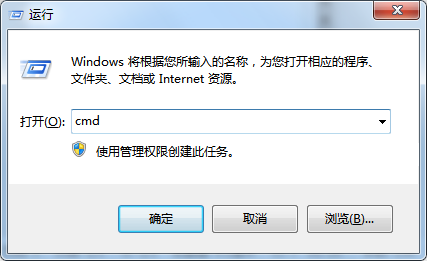
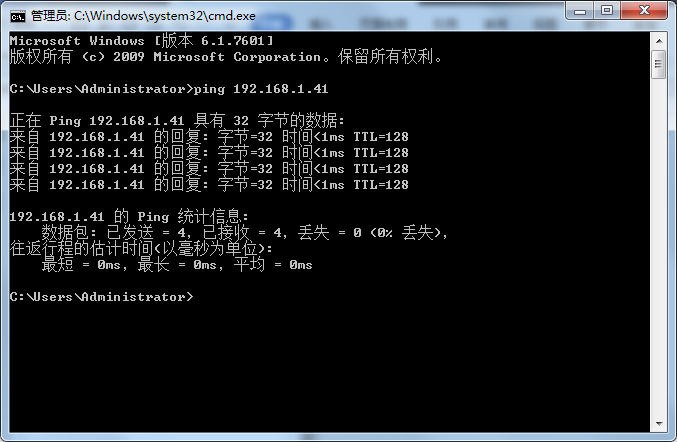 如上图所示,表示设备IP正常
如上图所示,表示设备IP正常
2.3 ISCS管理软件:查看登录页面右下角那里的状态,看服务是否连接成功

上图显示的就是服务连接成功;如果服务连接不成功,就继续往后排查问题。
3.检查服务端电脑配置
3.1查看电脑防火墙是否开启,有可能防火墙将端口禁止了
3.2查看电脑是否在安装ISCS之前已经安装有SQL数据库(即安装了多个版本的SQL数据库)
解决办法:安装之前确定下电脑是否有已安装sql server 2005以上版本的数据库,如果有就不勾选sql server,如果没有就勾选sql server安装。
3.3电脑Framework的最高版本是否在4.5及以上
3.4将ISCS中ASP的父路径改为True
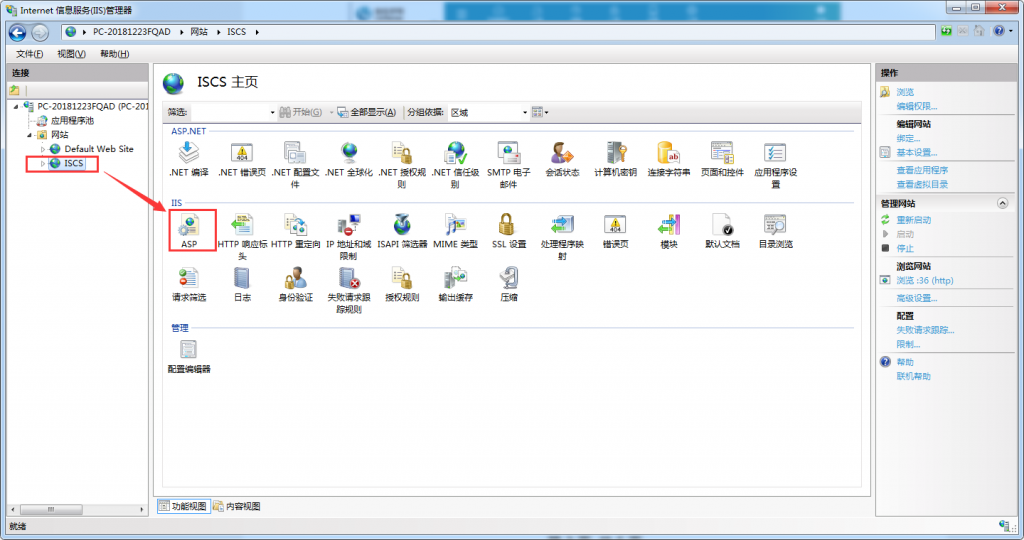
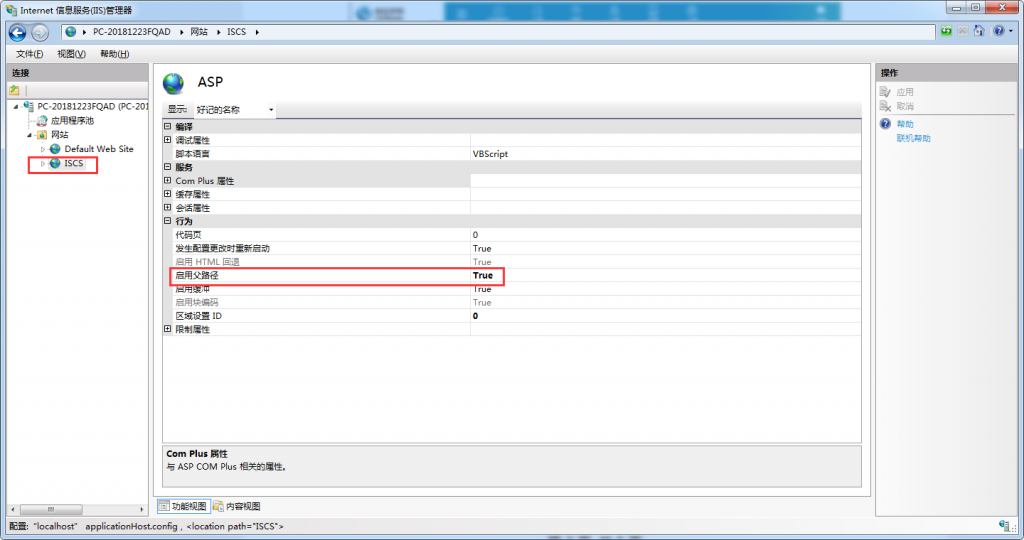 3.5进入ISCS的高级设置,将应用程序池选择ASP.NET 4.0 集成
3.5进入ISCS的高级设置,将应用程序池选择ASP.NET 4.0 集成